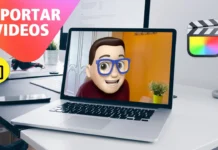¿Te has encontrado alguna vez con un vídeo grabado en una orientación incorrecta y te has preguntado cómo puedes solucionarlo? No te preocupes, GIRAR un Vídeo en Final Cut Pro es un proceso sencillo que te permitirá ajustar tu contenido de manera rápida y eficiente. En este artículo, te explicamos paso a paso cómo realizar esta tarea para que tus vídeos tengan la orientación correcta en tu proyecto de edición.
¿Por Qué Necesitas GIRAR un Vídeo en Final Cut Pro?
Existen múltiples razones por las cuales podrías necesitar GIRAR un Vídeo en Final Cut Pro. Tal vez has grabado un vídeo con el teléfono en posición vertical y necesitas que se visualice horizontalmente, o has notado que la cámara se movió ligeramente durante la grabación. Ajustar la orientación del vídeo asegura que el resultado final sea profesional y se ajuste a tus necesidades.
Pasos para GIRAR un Vídeo en Final Cut Pro
Modificar la orientación de un clip en Final Cut Pro es un proceso directo. Sigue estos pasos para GIRAR un Vídeo en Final Cut Pro:
- Selecciona el clip: Abre tu proyecto en Final Cut Pro y selecciona el clip de vídeo que deseas rotar en la línea de tiempo.
- Accede al panel de Inspector: En la parte superior derecha de la interfaz, haz clic en el botón de Inspector. Si no ves el Inspector, puedes activarlo desde el menú Ventana o presionando Cmd+4.
- Busca la opción de Transformación: Dentro del Inspector, dirígete a la sección de Transformación. Aquí encontrarás varias opciones para ajustar el clip.
- Aplica la rotación: Localiza el campo de Rotación. Puedes ingresar el ángulo exacto en el que deseas rotar tu vídeo o utilizar los controles deslizantes para ajustar la rotación manualmente. Por lo general, los ángulos más comunes son 90, 180 o 270 grados.
- Revisa y ajusta: Visualiza el clip en el visor para asegurarte de que la rotación es correcta. Si es necesario, ajusta el ángulo hasta que el vídeo tenga la orientación deseada.
Consejos para una Rotación Perfecta
- Comprueba la proporción del vídeo: Asegúrate de que al rotar el vídeo no se pierda calidad ni se creen bordes negros indeseados.
- Usa la vista previa: Siempre revisa el clip en el visor después de ajustar la rotación para asegurar que todo se vea bien antes de finalizar tu edición.
- Guarda tus cambios: No olvides guardar tu proyecto después de hacer ajustes para evitar perder el progreso.
Ahora que sabes cómo GIRAR un Vídeo en Final Cut Pro, puedes corregir cualquier orientación incorrecta en tus vídeos de manera rápida y efectiva. Para una demostración visual completa de este proceso, te invitamos a ver nuestro video tutorial en YouTube, donde te mostramos el procedimiento paso a paso.
Más Trucos Básicos para Aprender a utilizar Final Cut Pro en nuestro canal de Youtube 👉 : https://www.youtube.com/playlist?list=PLmPpuiWmkhNYuYdYPvWhbhGbM0Pfme4BN